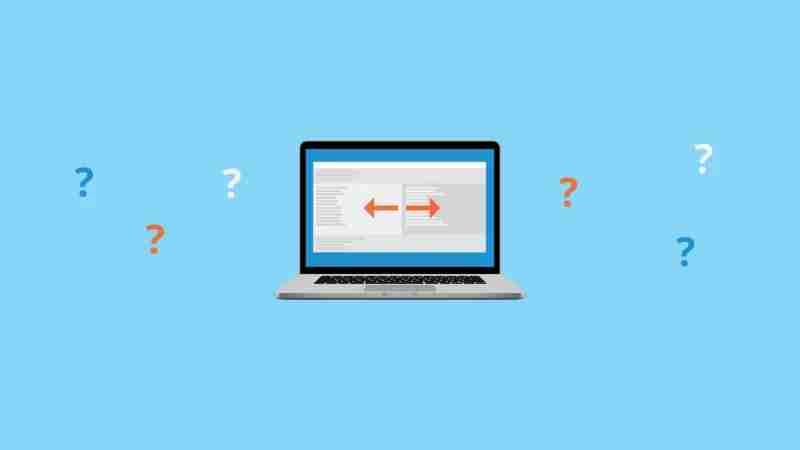本文介绍如何在Linux系统中搭建DHCP服务器,实现IP地址的自动分配。 我们将以ISC DHCP Server和dnsmasq为例,讲解配置过程。
一、安装DHCP服务器
首先,你需要安装DHCP服务器软件。 常用的有ISC DHCP Server (isc-dhcp-server) 和dnsmasq。
sudo apt update sudo apt install isc-dhcp-server
- centos/RHEL系统 (ISC DHCP Server):
sudo yum install dhcp
二、配置DHCP服务器
配置文件位置:
- ISC DHCP Server: /etc/dhcp/dhcpd.conf
- dnsmasq: /etc/dnsmasq.conf
ISC DHCP Server 配置示例 (/etc/dhcp/dhcpd.conf):
option domain-name "example.com"; option domain-name-servers 8.8.8.8, 8.8.4.4; default-lease-time 600; max-lease-time 7200; subnet 192.168.1.0 netmask 255.255.255.0 { range 192.168.1.10 192.168.1.100; option routers 192.168.1.1; option subnet-mask 255.255.255.0; option broadcast-address 192.168.1.255; option domain-name-servers 8.8.8.8, 8.8.4.4; }
dnsmasq 配置示例 (/etc/dnsmasq.conf):
interface=eth0 dhcp-range=192.168.1.10,192.168.1.100,255.255.255.0,12h dhcp-option=option:router,192.168.1.1 dhcp-option=option:dns-server,8.8.8.8,8.8.4.4
请根据你的实际网络环境修改IP地址和网关等信息。
三、启动和启用DHCP服务
- ISC DHCP Server:
sudo systemctl start isc-dhcp-server sudo systemctl enable isc-dhcp-server
- dnsmasq:
sudo systemctl start dnsmasq sudo systemctl enable dnsmasq
确保你的网络接口配置正确,并允许DHCP服务器访问该接口。
auto eth0 iface eth0 inet dhcp
- CentOS/RHEL (/etc/sysconfig/network-scripts/ifcfg-eth0):
DEVICE=eth0 BOOTPROTO=dhcp ONBOOT=yes
重启网络服务使配置生效 (例如:sudo systemctl restart networking)
五、验证DHCP服务
检查DHCP服务器状态:
sudo systemctl status isc-dhcp-server # ISC DHCP Server sudo systemctl status dnsmasq # dnsmasq
在客户端设备上检查是否获取到IP地址:
ip addr show eth0 # 将eth0替换为你的网络接口名称
如果客户端成功获取IP地址,则DHCP服务器配置成功。 请注意,以上配置示例仅供参考,你需要根据你的实际网络环境进行调整。